
トーンモバイルではSMSと090/080/070の音声通話はオプション扱いでオプションを一切つけないでLINEをしようとした時にSMSや090/080/070の電話番号がないので困ることがあります。
実はトーンモバイルのスマホはオプションのSMSをつけなくても下記で紹介するFacebook認証を使う方法でLINEを利用できます。
2021.07.22追記: トーンモバイルはサービス改良でSMSが最初から使えるようになりました。基本プランに090/080/070の電話番号とSMSが含まれているので普通にSMS認証をしてLINEを新規登録や引き継ぎができます。
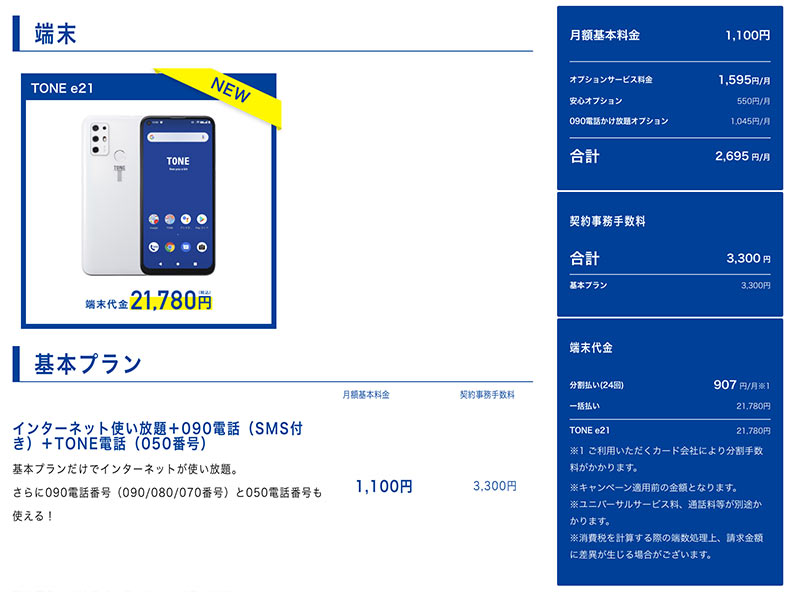
↑改良後の基本プラン。基本プランにSMSが最初からついています。
目次
LINEを使うには普通はSMSオプションが必要>不要になりました
まず、大前提としてLINE(ライン)を使うにはSMSまたは090/080/070の音声通話はオプションが必要です。
しかしトーンモバイルのスマホはSMSと090音声通話はオプション扱いでそれぞれSMSが月額100円で、090音声通話は月額953円です。
- SMSオプション: 月額100円
- 090音声通話オプション: 月額953円
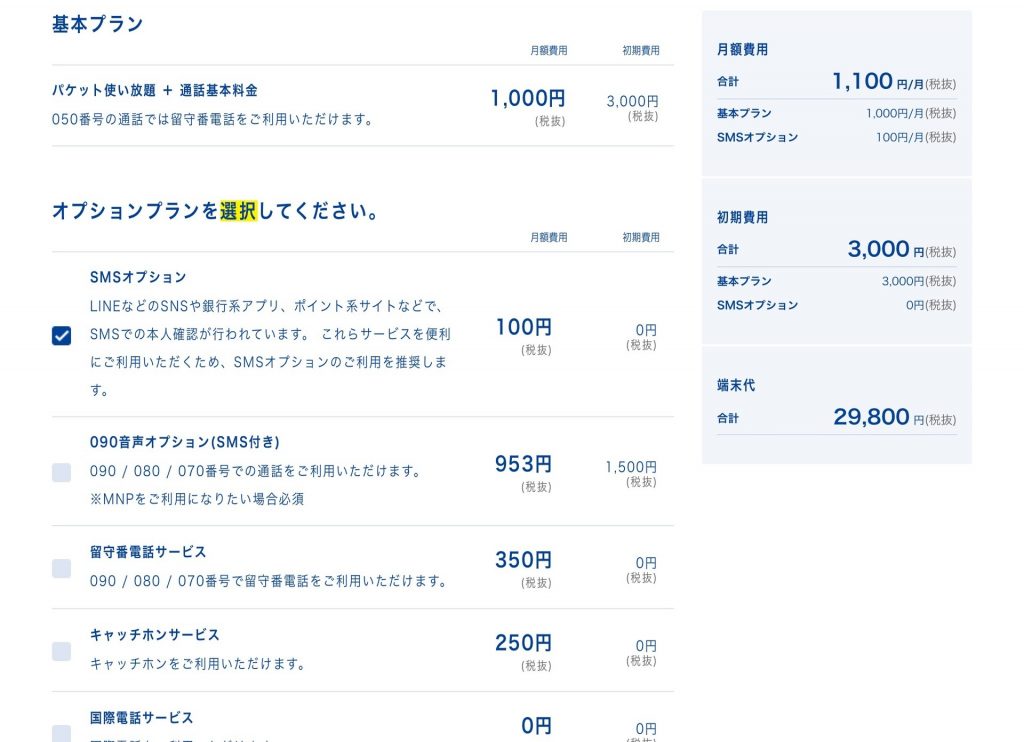
LINEを使うためだけにSMSや090音声通話はオプションはもったいないと思うと思います。しかしここで紹介する方法を使うことでSMSや090音声通話のオプションの契約なしでLINEが使えるようになります。
LINEのSMS認証に自宅の電話番号を使う方法
じつはLINEのSMS認証は使う端末の電話番号でなければならないという決まりや制約はありません。そのため、自宅の固定電話の電話番号を使ってSMS認証を行うことでLINEが使えるようになります。ただしひかり電話やeo光電話などを契約していないとSMSは利用できません。
そのような場合はガラケーやFacebookのアカウントで認証することでLINEが使えるようになります。
LINEアプリはGoogle playからダウンロードしてインストールする
トーンモバイルのスマホは自宅に届いた状態ではLINEはインストールされていません。Google Playから「LINE」と検索してインストールをしておく必要があります。
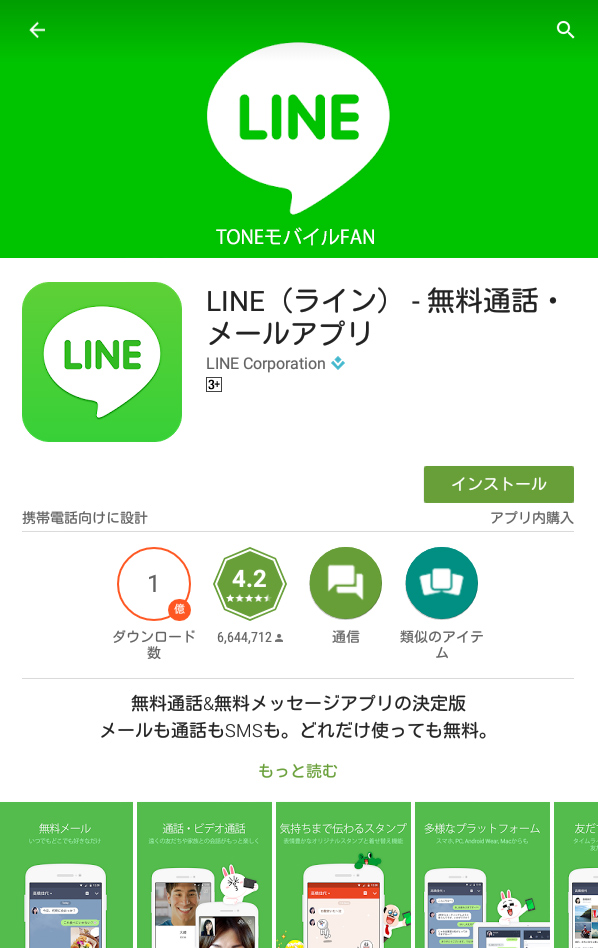
とても簡単なのでトーンモバイルのスマホが届いた時に一緒にインスールしておくといいでしょう。
LINEのSMS認証にガラケーなどの電話番号を使う方法
LINEのSMS認証は使う端末の電話番号でなければならないという決まりや制約はないためガラケーなどの電話番号をもっている他のスマホや携帯電話の電話番号でSMS認証を行うことも可能です。
例えばLINEを使う人には音声通話用とデータ通信用の2つのスマホを常に持っている人がいてその人でも利用できるようになっています。この認証の電話番号は自分の契約している電話番号でなくても家族の携帯電話の電話番号でSMS認証をしても利用可能です。
LINEの認証にFacebookのアカウントを使う方法・裏技
この方法は自宅の固定電話やガラケーや音声通話用の携帯電話の電話番号でSMS認証ができない人が、電話番号認証など一切無しで無料で作れるFacebookのアカウントで認証するという方法(裏技)です。
トーンモバイルでFacebook認証でSMS認証を回避してLINEを登録する方法・手順
STEP1.LINEアプリから「新規登録」を選択
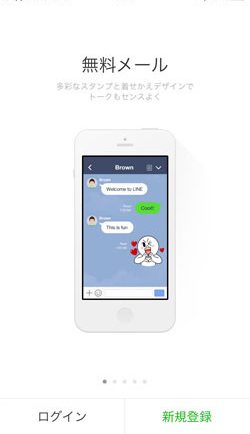
まずは、Google PlayからダウンロードしたLINEアプリを起動して「新規登録」をタップします。
STEP2.Facebookでログインを選択
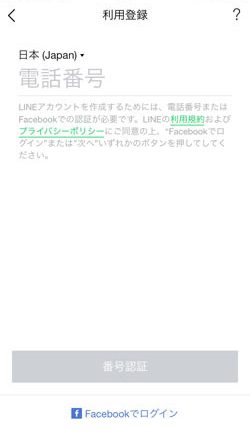
このような電話番号を入れる画面になりますが、よく見ると下に小さく「Facebookでログイン」というのがあるのでそれをタップします。
STEP3.Facebookアカウントでログインする
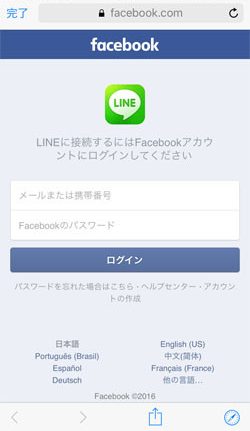
次にFacebookのログイン画面がでるので事前に登録したFacebookのメールアドレスとパスワードを入力してログインします。
STEP4.LINEにログインする

Facebookのログインに成功するとLINEのログインボタンが出てくるのでボタンをタップします。
STEP5.LINEの名前を設定する
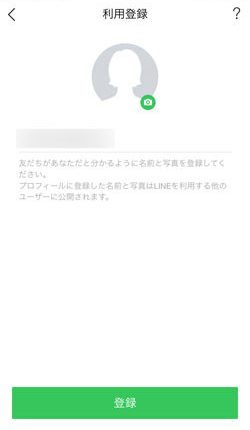
次にLINEで表示される名前を設定する画面がでるので好きな名前を設定します。
ちなみにこの名前は後からでも自由に変更できるのでなんでもOKです。
STEP6.メールアドレス認証
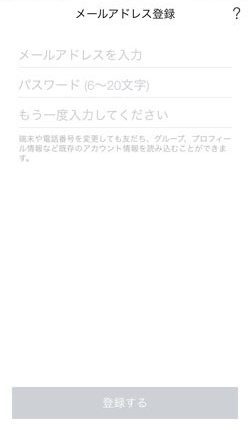
LINEを使いには最後の手順であるメールアドレス認証が残っています。
Facebookのアカウントを作成するときに使ったメールアドレスとパスワードを入れて「登録する」をタップします。
STEP7.メールアドレスの認証番号の入力
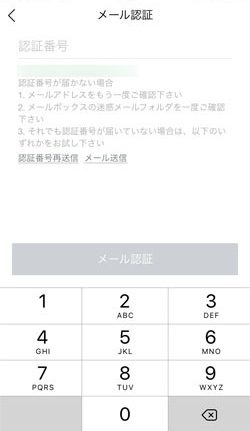
入力したメールおドレスに認証番号が送られてくるのでその認証番号を入力して、「メール認証」をタップします。

完了です!これでLINEが使えるようになりました。
このようにSMSや電話番号がなくてLINEは利用することができます。



